本教程叫你如何在PS里面用简单方法打造咖啡的冒烟蒸汽效果,让咖啡热气腾腾,增添一份冬日的温暖。不多说了看效果吧!

效果对比图
1、打开素材咖啡,执行图层--新建图层--设置为滤色模式和填充中性黑
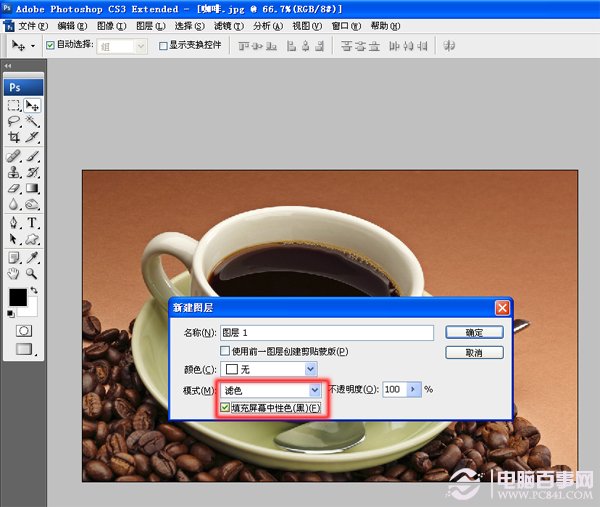
新建图层
2、选中新建图层并且使用--滤镜--渲染--分层云彩--如下图
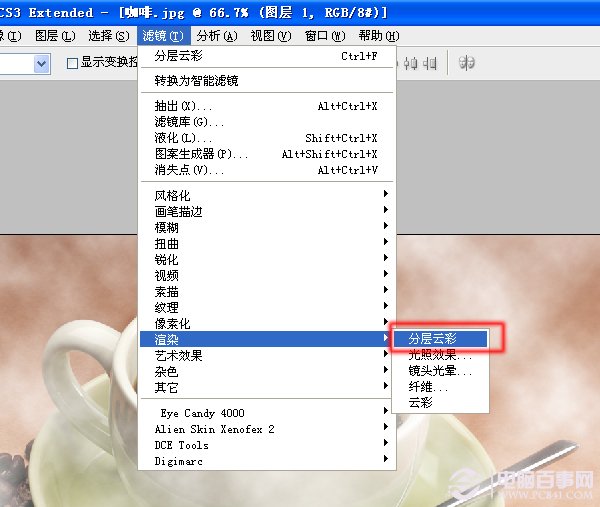
分层云彩
3、再次操作图层执行--滤镜--扭曲--极坐标--选中--极坐标到平面坐标--如下图
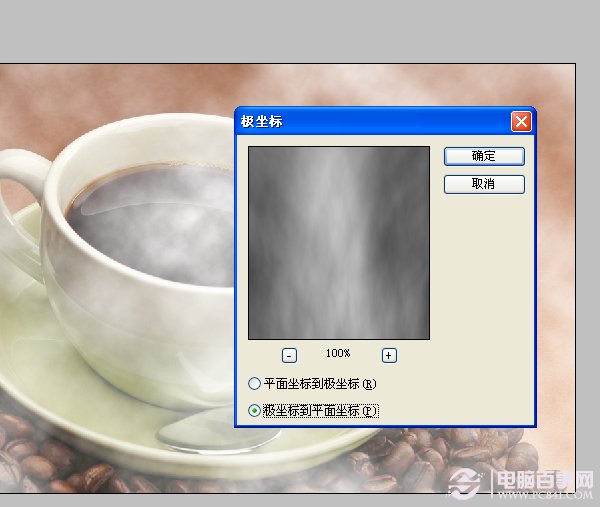
极坐标到平面坐标
4、此时就已经逼近蒸气效果了,再次使用--滤镜--扭曲--波浪--具体数值如下图
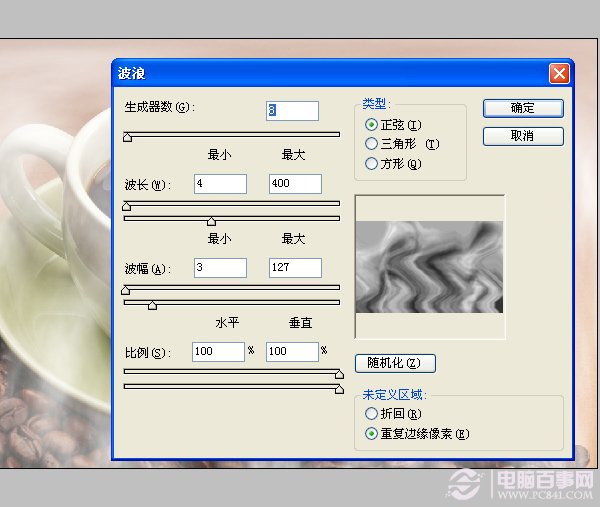
执行扭曲波浪
5、这时候波浪滤镜的效果已经出来了,但是显得蒸气的形状死板,不够通透
6、选中图层Ctrl+L打开色阶,拉动色阶的灰度色块数值调小,蒸气立即通透了
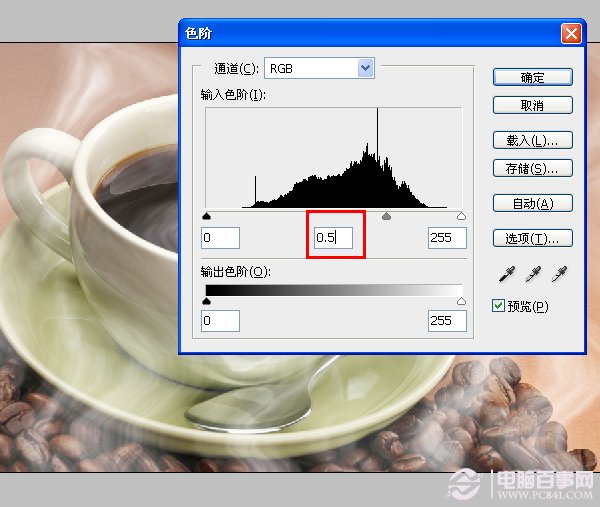
打开色阶
7、选中图层,调整不透明度为70%显得更自然一些
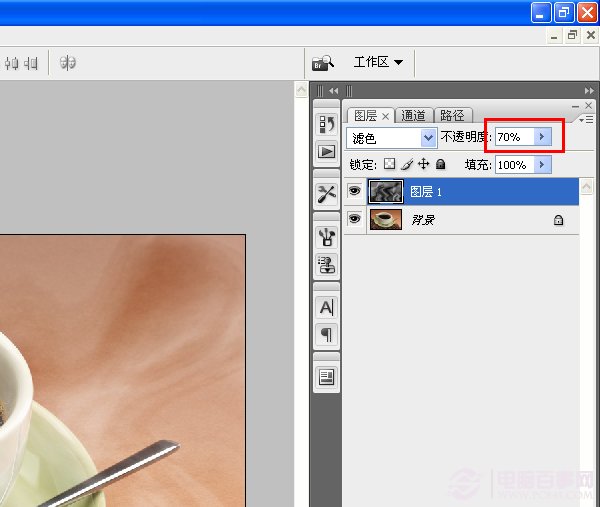
调整不透明度
8、给图层添加蒙版--用橡皮擦擦去不需要的部分--达到下面效果图
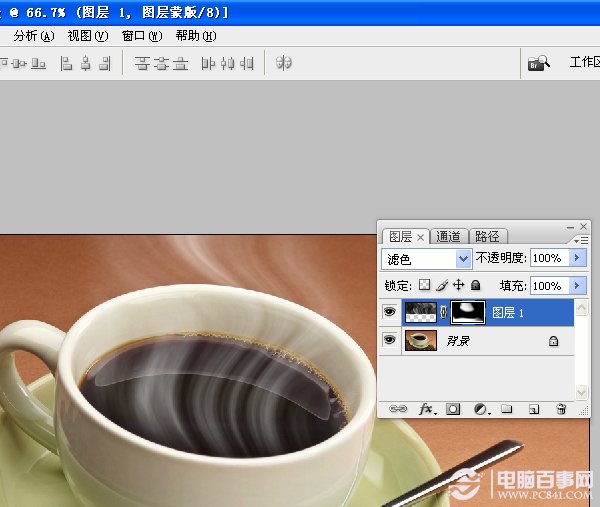
橡皮擦去不需要的部分
9、最后一步增加照片的饱和度,是图片更加完美,蒸气效果添加完成。




